이 페이지에서는 Looker의 기본 제공 전송 대상 및 Looker 인스턴스에 사용할 수 있는 통합 서비스로 Look 및 Explorer를 전달하는 것에 대해 간략하게 설명합니다. 대시보드 예약에 대한 자세한 내용은 대시보드 예약 및 전송 문서 페이지를 참조하세요.
Looker 스케줄러는 콘텐츠 전송 설정을 구성하는 팝업 창의 이름입니다. Look의 경우 스케줄러를 사용하여 일회성 또는 반복 전송을 보낼 수 있습니다. Explore는 일회성 전송으로만 보낼 수 있습니다. Explore 콘텐츠 반복 전송을 예약하려면 먼저 콘텐츠를 Look으로 저장해야 합니다.
Looker 개발자인 경우 개발 모드를 사용 중지하여 이러한 예약 옵션을 사용 설정해야 합니다.
사용 가능한 전송 옵션은 Looker 관리자가 부여한 전송 관련 권한에 따라 달라집니다.
폴더에서 스케줄러 열기
Explore의 경우 폴더가 아닌 Explore 내에서만 스케줄러를 열 수 있습니다.
폴더 또는 하위 폴더 내에서 스케줄러를 열려면 전송하려는 대시보드가 포함된 폴더 또는 하위 폴더를 찾습니다. 폴더로 이동하면 폴더 내의 Look과 대시보드가 목록 뷰 또는 그리드 뷰에 나열됩니다.
캘린더 아이콘은 해당 콘텐츠에 1개 이상의 반복 전송을 예약했음을 나타냅니다. 캘린더 아이콘이 있는 경우 그리드 뷰에서 이를 보려면 콘텐츠 썸네일 위로 마우스를 가져가야 합니다.
![]()
목록 보기에서 다음 방법으로 스케줄러를 열 수 있습니다.
- 항목의 캘린더 아이콘 클릭(있는 경우)
- 항목의 점 3개로 된 메뉴를 클릭한 다음 일정 수정(항목 일정이 이미 있는 경우), 일정 추가(항목 일정이 아직 없는 경우) 또는 보내기(일회성 전송을 만드는 경우) 선택
- 콘텐츠를 열고 오른쪽 상단에서 톱니바퀴 메뉴를 클릭한 다음 예약(반복 전송의 경우) 또는 보내기(일회성 전송의 경우) 선택
그리드 뷰에서 다음과 같이 스케줄러를 열 수 있습니다.
- 항목의 캘린더 아이콘 클릭(있는 경우)
- 콘텐츠를 열고 오른쪽 상단에서 톱니바퀴 메뉴를 클릭한 다음 예약(반복 전송의 경우) 또는 보내기(일회성 전송의 경우) 선택
전송 만들기
Looker 콘텐츠 내에서 전송을 생성하려면 콘텐츠 오른쪽 상단의 톱니바퀴 메뉴를 클릭하고 예약(반복 전송의 경우) 또는 보내기(일회성 전송의 경우)를 선택하여 기존 스케줄러를 엽니다.
반복 전송의 경우 기존 스케줄러의 왼쪽 패널에 콘텐츠에 대해 생성된 모든 일정이 표시되며 만들거나 수정할 일정의 제목이 강조표시됩니다. 왼쪽 패널에는 마지막으로 업데이트된 시간 역순으로 일정이 나열됩니다. 일정 오른쪽에 있는 복제 또는 삭제 아이콘을 각각 클릭하여 기존 일정을 복제하거나 삭제할 수 있습니다.
이 콘텐츠의 첫 번째 일정인 경우 예약 옵션이 기본값으로 설정되어 기본 패널에 표시됩니다. 이 값은 필요에 따라 수정할 수 있습니다. 이전에 이 콘텐츠에 일정을 하나 이상 만든 경우 기본 패널의 목록 상단에 일정에 대한 저장된 예약 설정이 표시됩니다. 다음 안내를 따르세요.
- 기존 일정의 옵션을 수정하려면 일정을 선택하고 필요에 따라 옵션을 변경합니다. 완료되면 모두 저장을 클릭합니다.
- 동일한 콘텐츠에 대한 추가 일정을 만들려면 새로 만들기를 클릭하고 해당 추가 일정의 설정을 입력합니다.
완료되면 모두 저장을 클릭합니다.
다음 섹션에서는 각 예약 설정을 설명합니다.
전송 이름 지정
일정 이름 지정 필드에 일정의 고유한 제목을 지정합니다. 제목은 일정 저장 후 왼쪽 패널의 생성한 일정 목록 및 관리 패널의 일정 관리 페이지에 표시됩니다.
전송 대상에 따라 제목이 다른 위치에도 표시될 수 있습니다.
- 이메일 전송에서는 이메일 첨부파일에 사용되는 형식을 선택하면 이메일의 제목 및 파일 이름의 일부로 제목이 사용됩니다.
- 웹훅의 경우 제목은 제목 필드 아래에 있는 웹훅 페이로드에 포함됩니다.
- Amazon S3 버킷으로 전송할 경우 전송의 파일 이름과 전송된 모든 오류 이메일에 제목이 사용됩니다. 전송 파일 이름은
TITLE_TIMESTAMP_HASH형식을 따릅니다. 여기서HASH은 임의의 6자 식별자이며TIMESTAMP는YYYY-MM-DDTHHMM패턴을 따릅니다(예를 들어 2019년 5월 31일 오전 9시 33분의 타임스탬프 부분은2019-05-31T0933로 표시됨). 타임스탬프의 시간대는 일정의 전송 시간대와 일치합니다. - 첨부파일을 만드는 통합 서비스로 전송할 경우 제목이 전송의 파일 이름에 포함됩니다.
SFTP 전송의 경우 제목은 전송 파일 이름에 포함됩니다. 전송 파일 이름은
TITLE_TIMESTAMP_TOKEN형식을 따릅니다. 여기서TOKEN은 임의의 6자 식별자이며TIMESTAMP는YYYY-MM-DDTHHMM패턴을 따릅니다(예를 들어 2019년 5월 31일 오전 9시 33분의 타임스탬프 부분은2019-05-31T0933로 표시됨). 타임스탬프의 시간대는 일정의 전송 시간대와 일치합니다.SFTP 전송의 경우 전송 파일 이름에 영숫자, 밑줄(_), 하이픈(-) 문자만 지원됩니다. Looker에서는 일정 이름 지정 필드에 입력한 내용에서
A-Z,a-z,0-9,_또는-문자를 제외한 모든 문자를 제거합니다.
전송 대상 선택
Looker 관리자가 권한을 구성한 방식에 따라 일부 대상이 표시되지 않을 수 있습니다.
데이터 전송 대상 설정에 데이터 전송을 위한 여러 대상 옵션이 표시될 수 있습니다. 대상마다 전송 옵션이 다릅니다.
대상은 다음과 같습니다.
- 이메일
- 웹훅
- Amazon S3 버킷
- SFTP
- Looker 관리자가 인스턴스에 사용 설정한 통합 서비스 - 이 페이지의 타사 통합을 위한 전송 옵션 섹션에서 Look 및 Explore에 사용할 수 있는 서비스 목록을 확인할 수 있습니다.
데이터 대상을 선택하면 이메일 주소나 웹훅 URL과 같이 해당 대상에 대한 구체적인 세부정보를 추가할 수 있는 새 설정 필드가 표시됩니다.
이메일 전송 옵션
데이터 전송 대상 섹션에서 이메일을 선택합니다. 콘텐츠는 지정한 이메일 주소 목록으로 전송됩니다.
이메일 수신자 섹션에 수신자의 이메일 주소를 입력합니다. 이메일 주소 한 개 또는 여러 개를 쉼표로 구분하여 입력하고 추가를 클릭합니다.
Looker 인스턴스의 설정 및 할당된 권한에 따라 Looker 인스턴스의 모든 사용자 계정과 연결되지 않은 이메일 주소로 이메일을 보낼 수 있습니다. 이러한 이메일은 외부 이메일로 분류됩니다. 외부 사용자에게 콘텐츠를 전송하려면 Looker 관리자가 사용자에게 외부 사용자에게 콘텐츠를 전송할 수 있는 권한을 부여하거나 해당 수신자의 이메일 도메인을 예약된 콘텐츠에 대한 이메일 도메인 허용 목록에 추가해야 합니다.
수신자가 다른 Looker 사용자인 경우, Looker 관리자가 사용자 Looker 인스턴스의 이메일 데이터 정책을 데이터만 전송으로 설정하거나 링크 포함 옵션이 선택 해제되지 않는 한 해당 사용자에게 이메일에서 대시보드로 연결되는 옵션이 표시됩니다.
모든 수신자가 예약된 이메일 전송을 수신 거부하면 사용자 및 관리자의 일정 관리 페이지에서도 해당 일정이 Looker에서 삭제됩니다. 수신자가 이메일 그룹을 대신하여 수신 거부하는 경우 그룹의 구성원은 예약된 이메일 전송을 받지 못합니다.
이메일 전송에 대한 자세한 내용은 이 페이지의 고급 전송 옵션 적용 섹션을 참조하세요.
커스텀 메시지 포함을 선택하여 이메일 본문에 맞춤설정된 메시지를 추가합니다. Looker는 커스텀 메시지의 문자 수를 1,500자로 제한합니다.
이메일 전송은 20MB(이메일 본문으로 전달되는 형식의 경우) 및 15MB(첨부파일로 제공되는 형식의 경우)를 초과할 수 없습니다.
웹훅 전송 옵션
웹훅은 인터넷 기반 서비스 간의 교환을 트리거하는 점점 더 일반적인 방법입니다. Zapier와 같은 웹 서비스를 사용하면 웹훅을 통해 다양한 애플리케이션에 Looker 데이터를 전송할 수 있습니다. 예를 들어 웹훅에 Look 또는 대시보드를 정기적으로 전송하도록 예약할 수 있습니다. 전송을 설정하면 Looker에서 웹훅 주소를 묻는 메시지를 표시합니다.
데이터 전송 대상 섹션에서 웹훅을 선택합니다. 웹훅 URL 섹션에 Looker에서 이 전송에 대한 HTTPS 요청을 보내야 할 URL을 입력합니다. 웹훅을 처리하는 데 사용하는 웹 서비스에서 이 URL을 가져올 수 있습니다. 웹훅을 설정하려면 웹 서비스로 이동하여 다음을 수행합니다.
- Looker에서 HTTPS 요청을 보내야 할 URL을 가져옵니다.
- Looker 데이터 전송을 위한 대상 애플리케이션을 지정합니다. 대상 애플리케이션에서 Looker의 데이터를 수신하려면 추가 구성이 필요할 수 있습니다.
정확한 절차는 대시보드를 전송하는 데 사용하는 웹 서비스와 대상 애플리케이션에 따라 다릅니다. Looker에서 웹훅 데이터를 수신하도록 다른 애플리케이션을 설정하는 방법에 대한 가이드라인은 웹훅을 사용하여 Look 및 대시보드 예약(3.46+)에 대한 Looker 커뮤니티 게시물을 참조하세요.
Looker는 최대 30분 동안 웹훅으로 전송을 시도합니다. 웹훅 전송 시도에 대해 30분 이내에 대상이 응답할 수 있는지 확인합니다.
Amazon S3 버킷 전송 옵션
Amazon S3 버킷은 대량의 데이터를 저장하는 일반적인 방법입니다. Looker를 사용하려면 사용자 또는 회사에서 Amazon으로 S3 버킷을 만들어야 합니다.
Amazon S3 대상 옵션을 선택하면 Looker에서 이 페이지에 설명된 대로 형식과 Amazon S3 버킷에 대한 추가 설정을 묻는 메시지를 표시합니다. Amazon S3 버킷을 사용하여 데이터를 전송하는 방법에 대한 자세한 내용은 S3에 (무제한) 결과 예약에 대한 Looker 커뮤니티 게시물을 참조하세요.
데이터 전송 대상 섹션에서 Amazon S3을 선택합니다. S3 세부정보 섹션이 표시되고 Amazon S3 버킷에 대한 정보를 묻는 메시지가 표시됩니다.
- 버킷: Amazon S3 버킷의 이름입니다.
- 선택적 경로: 데이터를 저장할 폴더(있는 경우)입니다.
- 액세스 키: Amazon에서 제공하는 S3 버킷에 대한 액세스 키 ID입니다.
- 보안 비밀 키: Amazon에서 제공하는 S3 버킷에 대한 보안 비밀 액세스 키입니다.
- 리전: S3 버킷이 호스팅되는 Amazon 서비스 리전입니다.
SFTP 서버 전송 옵션
데이터 전송 대상 섹션에서 SFTP를 선택하여 대시보드를 SFTP 서버로 전송합니다. 데이터 또는 시각화가 너무 커서 이메일을 통해 전송할 수 없는 경우 SFTP 서버에 결과를 보내는 것이 좋습니다. 이 전송 옵션을 선택하면 Looker에서 다음에 설명된 대로 SFTP 서버 주소, 사용자 이름, 비밀번호를 입력하라는 메시지를 표시합니다.
SFTP 전송과 관련하여 다음 사항에 유의하세요.
- Looker에서 SFTP 전송을 받으려면 네트워크 관리자가 SFTP 서버의 IP 허용 목록 또는 인바운드 트래픽 규칙에 Looker의 IP 주소를 추가했는지 확인합니다.
- SFTP 서버에 전송할 때는 전송 파일 이름에 영숫자, 밑줄(_), 하이픈(-) 문자만 지원됩니다. Looker에서는 일정 이름 지정 필드에 입력한 내용에서
A-Z,a-z,0-9,_또는-문자를 제외한 모든 문자를 제거합니다.
SFTP를 선택하면 Looker에서 서버의 URL과 로그인 정보를 묻는 메시지를 표시합니다.
주소: 데이터를 보낼 SFTP 서버의 URL 또는 IP 주소입니다. 예를 들면 다음과 같습니다.
sftp://files.looker.com/Marketing/In/sftp://192.168.0.10/Marketing/In/
이 예시 URL은
/문자로 끝납니다. 이는 파일이In이라는 폴더에 저장됨을 나타냅니다. 뒤에 오는/를 제외하면 파일이Marketing폴더에 저장되고 파일 이름 앞에 'In'이 추가됩니다. 파일을 만들 폴더에 대한 쓰기 액세스 권한이 있어야 합니다.사용자 이름 및 비밀번호: SFTP 서버의 로그인 사용자 인증 정보
선호 키 교환 알고리즘: 이 필드는 선택사항입니다. 이를 구성하려면 연결을 설정하기 위해 선호 SSH 키 교환 알고리즘을 선택합니다. 지원되는 옵션은 다음과 같습니다.
diffie-hellman-group-exchange-sha1diffie-hellman-group1-sha1diffie-hellman-group14-sha1diffie-hellman-group-exchange-sha256
5분 내에 연결이 설정되지 않으면 다른 알고리즘을 선택합니다. 일부 알고리즘은 SSH 키를 생성하는 데 시간이 오래 걸립니다. 이 옵션을 사용하면 시간을 절약할 수 있는 알고리즘을 사용할 수 있습니다. 알고리즘 중 하나를 선택하면 이는 SSH 연결 설정에 선호되는 알고리즘이 됩니다. 서버에서 해당 알고리즘을 지원하지 않는 경우 다른 모든 알고리즘은 후속 시도에 사용됩니다. 이 필드를 기본값으로 설정하면 연결 라이브러리의 원래 알고리즘 순서가 사용됩니다.
현재 SFTP 지원은 사용자 이름과 비밀번호 사용자 인증 정보로 제한됩니다. SSH 비공개 키 사용자 인증 정보는 지원되지 않습니다.
Looker SFTP 전송에서 지원하는 호스트 키 알고리즘은 다음과 같습니다.
ssh-rsassh-dssssh-rsa-cert-v01@openssh.comssh-rsa-cert-v00@openssh.com
Looker는 SFTP 서버의 SFTP 디지털 지문을 저장합니다. SFTP 전송에 오류가 발생하면 SFTP 디지털 지문이 잘못되었음을 의미할 수 있습니다. 이 경우 Looker 관리자에게 문의하세요.
SFTP 서버에 데이터를 전송할 때
Java::JavaLang::NullPointerExceptions오류가 발생하는 경우 타원 곡선(EC) 알고리즘 또는 Looker에서 SFTP 대상으로의 SSH 연결용 호스트 키를 사용하지 못하게 하는 JRuby의 버그 때문일 수 있습니다. 데이터를 SFTP 대상으로 전송하는 데 문제가 발생하지 않도록 하려면~/.ssh/config또는/etc/ssh_config파일에 EC 알고리즘을 사용하지 않거나 Looker 호스트의~/.ssh에 EC 호스트 키를 저장하지 마세요.
Looker는 다음 파일 이름 규칙을 사용하여 SFTP 서버의 지정된 디렉터리에 파일을 업로드합니다.
<name>_<timestamp>_<token>.<file extension>
- 일정 이름 지정 필드에 지정한 이름(Looker에서
A-Z,a-z,0-9,_또는-를 제외한 모든 문자를 삭제한 후) - 일정이 전송된 타임스탬프(
%Y-%m-%dT%H%M형식) - 임의의 6자 문자열로 구성된 토큰
- 파일 확장자
예: Test_Schedule_2019-04-11T1130_HWkvys.csv
타사 통합 전송 옵션
Look 또는 Explore 결과를 Slack, Dropbox, Google Drive와 같은 Looker와 통합된 서비스에 예약하거나 전송할 수 있습니다. 통합을 Looker 관리자가 사용 설정해야 합니다. Looker 관리자는 타사 통합에 데이터를 전송하고 예약할 수 있도록 사용자 및 사용자 삽입 권한을 구체적으로 부여해야 합니다.
스케줄러의 대상 필드에서 통합 서비스가 선택되면 여러 새 필드가 표시되고 자세한 정보를 입력하라는 메시지가 표시될 수 있습니다.
다음 목록에서는 Look 또는 Explore 결과를 전송할 수 있는 Looker 작업 허브 서비스를 보여줍니다.
목록을 사용하는 방법은 다음과 같습니다.
- 리드미 파일 링크 열에 표시된 URL은 Looker에서 작동하도록 통합 서비스를 사용 설정하고 구성하는 방법을 안내합니다.
- 이 통합 사용 방법 열에 표시된 URL은 Looker에서 통합 서비스로 데이터를 전송하는 방법을 안내합니다. 이러한 도움말 중 일부에는 사용 설정 안내가 포함되어 있습니다.
- 필수 LookML 태그에는 콘텐츠의 기본 모델에서
tags매개변수와 함께 사용해야 하는 모든 필수 태그가 나열됩니다. - 작업 유형은 통합 서비스가 전송하는 데이터 수준(필드, 쿼리, 대시보드)을 나타냅니다. 필드 수준 작업은 데이터 테이블에 지정된 단일 셀 값을 전송합니다. 쿼리 수준 작업은 Explore 또는 Look의 모든 행과 같은 전체 쿼리의 결과를 전송합니다. 대시보드 수준 작업은 대시보드의 이미지를 전송합니다.
- Google OAuth 인증 사용은 통합 서비스가 인증에 Google OAuth 사용자 인증 정보를 사용하는지를 나타냅니다.
- 데이터 스트리밍 사용은 통합 서비스가 스트리밍된 쿼리 결과를 지원하는지 여부를 나타냅니다.
| 통합 서비스 | 설명 | 리드미 파일 링크 | 이 통합 사용 방법 | 필수 LookML 태그 | 작업 유형 | Google OAuth 인증 사용(예/아니요) | 데이터 스트리밍 사용(예/아니요) |
|---|---|---|---|---|---|---|---|
| Airtable | 레코드를 Airtable의 테이블에 추가합니다. | GitHub에서 리드미 보기 | 커뮤니티 자료 보기 | 없음 | 쿼리 | 아니요 | 아니요 |
| Amazon SageMaker Infer | Amazon SageMaker를 사용하여 추론을 수행합니다. | 리드미 없음 | 도움말 문서 없음 | 없음 | 쿼리 | 아니요 | 예 |
| Amazon SageMaker Train: Linear Learner | Linear Learner 알고리즘을 사용하여 Amazon SageMaker에서 학습 작업을 시작합니다. | 리드미 없음 | 도움말 문서 없음 | 없음 | 쿼리 | 아니요 | 예 |
| Amazon SageMaker Train: Xgboost | Xgboost 알고리즘을 사용하여 Amazon SageMaker에서 학습 작업을 시작합니다. | 리드미 없음 | 도움말 문서 없음 | 없음 | 쿼리 | 아니요 | 예 |
| Amazon Web Services EC2 중지 인스턴스 | Amazon EC2 API를 사용하는 EC2 인스턴스를 중지합니다. | GitHub에서 리드미 보기 | 커뮤니티 자료 보기 | aws_resource_id | 필드, 쿼리 | 아니요 | 아니요 |
| Auger | 쿼리 결과를 사용하여 예측 모델을 빌드합니다. | GitHub에서 리드미 보기 | 리드미 참조 | 없음 | 쿼리 | 아니요 | 예 |
| Azure Storage | Azure Storage에서 데이터 파일을 보내고 저장합니다. | GitHub에서 리드미 보기 | 커뮤니티 자료 보기 | 없음 | 쿼리 | 아니요 | 예 |
| Braze | Braze 작업을 사용하면 Look의 REST API 엔드포인트를 사용하여 Braze 내의 사용자에게 플래그를 지정할 수 있습니다. 결과에 태그가 지정된 braze_id 필드가 있는지 확인합니다. 최대 내보내기 수: 10,000 |
GitHub에서 리드미 보기 | 리드미 참조 | braze_id | 쿼리 | 아니요 | 예 |
| DataRobot | 데이터를 DataRobot에 전송하고 새 프로젝트를 만듭니다. | GitHub에서 리드미 보기 | 리드미 참조 | 없음 | 쿼리 | 아니요 | 예 |
| DigitalOcean — Droplet 중지 | DigitalOcean API를 사용하여 DigitalOcean 프로세스를 중지합니다. | GitHub에서 리드미 보기 | 커뮤니티 자료 보기 | digitalocean_droplet_id | 필드, 쿼리 | 아니요 | 아니요 |
| DigitalOcean 스페이스 | DigitalOcean 저장소에 데이터를 전송하고 저장합니다. | GitHub에서 리드미 보기 | 커뮤니티 자료 보기 | 없음 | 쿼리 | 아니요 | 예 |
| Dropbox | Dropbox에 데이터 파일을 보내고 저장합니다. | 리드미 없음 | 문서 보기 | 없음 | 쿼리 | 예 | 아니요 |
| Facebook 커스텀 잠재고객 | 고객 목록에서 Facebook 광고 커스텀 잠재고객에 데이터를 업로드합니다. | GitHub에서 리드미 보기 | 리드미 참조 | 없음 | 쿼리 | 예 | 예 |
| Firebase | Firebase를 사용하여 푸시 알림을 모바일에 보냅니다. | 리드미 없음 | 도움말 문서 없음 | 없음 | 쿼리 | 아니요 | 아니요 |
| Google Ads 고객 일치 타겟팅 | 데이터를 Google Ads 고객 일치 타겟팅에 업로드합니다. | GitHub에서 리드미 보기 | 문서 보기 | 없음 | 쿼리 | 예 | 예 |
| Google 애널리틱스 데이터 가져오기 | Google 애널리틱스 데이터 세트로 데이터를 업로드합니다. | GitHub에서 리드미 보기 | 리드미 참조 | 없음 | 쿼리 | 예 | 예 |
| Google Cloud Storage | Google Cloud Storage 버킷에 데이터 파일을 작성합니다. | GitHub에서 리드미 보기 | 커뮤니티 자료 보기 | 없음 | 쿼리 | 아니요 | 예 |
| Google Drive | Google Drive로 데이터를 전송합니다. | 리드미 없음 | 문서 보기 | 없음 | 쿼리 | 예 | 예 |
| Google Sheets | Google 시트로 CSV 데이터를 전송합니다. | 리드미 없음 | 문서 보기 | 없음 | 쿼리 | 예 | 예 |
| Hubspot 회사 | Hubspot V3 API를 사용하여 속성을 회사에 추가합니다. | GitHub에서 리드미 보기 | 리드미 참조 | hubspot_company_id | 쿼리 | 아니요 | 예 |
| Hubspot 연락처 | Hubspot V3 API를 사용하여 속성을 연락처에 추가합니다. | GitHub에서 리드미 보기 | 리드미 참조 | hubspot_contact_id | 쿼리 | 아니요 | 예 |
| Kloudio | Google 시트에 데이터를 추가합니다. | GitHub에서 리드미 보기 | 리드미 참조 | 없음 | 쿼리 | 아니요 | 아니요 |
| mParticle | 사용자 또는 이벤트 데이터를 Looker에서 mParticle으로 일괄적으로 내보냅니다. | GitHub에서 리드미 보기 | 리드미 참조 | 리드미 참조 | 쿼리 | 아니요 | 예 |
| Salesforce 캠페인 | 연락처나 리드를 Salesforce 캠페인에 추가합니다. | GitHub에서 리드미 보기 | 리드미 참조 | sfdc_contact_id 또는 sfdc_lead_id | 쿼리 | 예 | 아니요 |
| 세그먼트 그룹 | 세그먼트 그룹에 특성 또는 사용자를 추가합니다. | GitHub에서 리드미 보기 | 문서 보기 | segment_group_id 및 user_id, 또는 segment_group_id 및 segment_anonymous_id | 쿼리 | 아니요 | 예 |
| 세그먼트 식별 | 식별을 사용하여 특성을 세그먼트 사용자에게 추가합니다. | GitHub에서 리드미 보기 | 문서 보기 | email 또는 user_id 또는 segment_anonymous_id 또는 segment_group_id | 쿼리 | 아니요 | 예 |
| 세그먼트 추적 | 세그먼트에서 제공하는 다양한 통합에 연결하여 마케팅 워크플로를 위한 사용자를 식별하고 타겟팅합니다. | GitHub에서 리드미 보기 | 문서 보기 | email 또는 user_id 또는 segment_anonymous_id 또는 segment_group_id | 쿼리 | 아니요 | 예 |
| SendGrid | SendGrid API를 사용하여 이메일 주소로 데이터를 보내고 결과를 예약합니다. | GitHub에서 리드미 보기 | 커뮤니티 자료 보기 | 없음 | 쿼리 | 아니요 | 아니요 |
| Slack | OAuth를 사용하여 Slack의 채팅 메시지, 공개 채널, 비공개 채널에서 Looker 콘텐츠를 전송합니다. IP 허용 목록 기능이 중지된 6.24 이상의 Looker 호스팅 배포에서 사용할 수 있습니다. | 리드미 없음 | 문서 보기 | 없음 | 쿼리 | 예 | 예 |
| Slack 연결(API 토큰) | 사용자 인증 정보와 함께 데이터를 Slack 채널로 직접 전송합니다. 추가 Slack 기능은 Lookerbot 문서를 참조하세요. | GitHub에서 리드미 보기 | 문서 보기 | 없음 | 쿼리 | 아니요 | 아니요 |
| Teams — 수신 웹훅 | 수신 웹훅을 사용하여 Microsoft Teams에 데이터를 보냅니다. | GitHub에서 리드미 보기 | 리드미 참조 | 없음 | 쿼리 | 아니요 | 아니요 |
| Tray | Tray.io에서 제공하는 다양한 통합에 연결하여 워크플로를 자동화합니다. | GitHub에서 리드미 보기 | 커뮤니티 자료 보기 | 없음 | 쿼리 | 아니요 | 예 |
| Twilio — 데이터 전송 | Twilio API를 사용하여 Look에서 데이터를 전송하거나 결과를 예약하여 전화번호로 전송합니다. | GitHub에서 리드미 보기 | 커뮤니티 자료 보기 | 없음 | 쿼리 | 아니요 | 아니요 |
| Twilio — 메시지 전송 | Look에서 일련의 전화번호(전화번호 태그가 지정된 데이터 열)로 메시지를 보냅니다. | GitHub에서 리드미 보기 | 리드미 참조 | 전화 | 필드, 쿼리 | 아니요 | 아니요 |
| Zapier | Zapier에서 제공하는 다양한 통합에 연결하여 워크플로를 자동화합니다. | GitHub에서 리드미 보기 | 커뮤니티 자료 보기 | 없음 | 쿼리 | 아니요 | 예 |
데이터 형식 선택
이메일 전송의 경우 Looker 관리자가 사용자 Looker 인스턴스의 이메일 데이터 정책을 링크만 전송으로 설정한 경우 데이터 형식을 선택할 수 없습니다.
Look 및 Explore에는 전송 대상에 따라 다양한 형식 지정 옵션이 표시됩니다. 전송 형식을 선택하려면 스케줄러의 데이터 형식 지정 섹션에서 적절한 아이콘을 선택합니다.
각 형식이 각 대상에 전송되는 방식에 대한 설명은 아래 표를 참고하세요.
| 형식 | 이메일 | 웹훅 | Amazon S3 | SFTP |
|---|---|---|---|---|
| 데이터 테이블 | HTML 형식인 이메일 본문의 데이터 테이블 | 이 대상에서 사용할 수 없음 | 이 대상에서 사용할 수 없음 | 이 대상에서 사용할 수 없음 |
| 시각화 | PNG 이미지로 이메일 본문 시각화 | 이 대상에서 사용할 수 없음 | 이 대상에서 사용할 수 없음 | 이 대상에서 사용할 수 없음 |
| CSV | 쉼표로 구분된 텍스트 첨부파일 형식의 데이터 테이블 | 쉼표로 구분된 텍스트 첨부파일 형식의 데이터 테이블 | 쉼표로 구분된 텍스트 첨부파일 형식의 데이터 테이블 | 쉼표로 구분된 텍스트 첨부파일 형식의 데이터 테이블 |
| XLSX | Excel 첨부파일 형식의 데이터 테이블 | Excel 첨부파일 형식의 데이터 테이블 | Excel 첨부파일 형식의 데이터 테이블 | Excel 첨부파일 형식의 데이터 테이블 |
| JSON — 단순 | JSON 첨부파일 형식의 데이터 테이블. 이 형식에서는 Looker가 측정기준 또는 측정의 필드 이름을 필드의 라벨이 아닌 렌더링된 값으로 사용합니다. | JSON 첨부파일 형식의 데이터 테이블. 이 형식에서는 Looker가 측정기준 또는 측정의 필드 이름을 필드의 라벨이 아닌 렌더링된 값으로 사용합니다. | JSON 첨부파일 형식의 데이터 테이블. 이 형식에서는 Looker가 측정기준 또는 측정의 필드 이름을 필드의 라벨이 아닌 렌더링된 값으로 사용합니다. | JSON 첨부파일 형식의 데이터 테이블. 이 형식에서는 Looker가 측정기준 또는 측정의 필드 이름을 필드의 라벨이 아닌 렌더링된 값으로 사용합니다. |
| JSON — 라벨 | 이 대상에서 사용할 수 없음 | JSON 형식의 데이터 테이블입니다. 이 형식에서 Looker는 필드 라벨을 JSON 출력의 렌더링된 값으로 사용합니다. | 이 대상에서 사용할 수 없음 | 이 대상에서 사용할 수 없음 |
| JSON — 단순, 인라인 | 이 대상에서 사용할 수 없음 | JSON 형식으로 직접 제출된 데이터 테이블. 이 형식에서는 Looker가 측정기준 또는 측정의 필드 이름을 필드의 라벨이 아닌 렌더링된 값으로 사용합니다. | 이 대상에서 사용할 수 없음 | 이 대상에서 사용할 수 없음 |
| JSON — 상세함, 인라인 | 이 대상에서 사용할 수 없음 | 필드 메타데이터, 캐시 정보, 쿼리 완료 시간, 쿼리 실행 시간과 같은 추가 세부정보와 함께 JSON 형식으로 직접 제출된 데이터 테이블. 이 형식에서는 Looker가 측정기준 또는 측정의 필드 이름을 필드의 라벨이 아닌 렌더링된 값으로 사용합니다. | 필드 메타데이터, 캐시 정보, 쿼리 완료 시간, 쿼리 실행 시간과 같은 추가 세부정보와 함께 JSON 형식으로 직접 제출된 데이터 테이블. 이 형식에서는 Looker가 측정기준 또는 측정의 필드 이름을 필드의 라벨이 아닌 렌더링된 값으로 사용합니다. | 필드 메타데이터, 캐시 정보, 쿼리 완료 시간, 쿼리 실행 시간과 같은 추가 세부정보와 함께 JSON 형식으로 직접 제출된 데이터 테이블. 이 형식에서는 Looker가 측정기준 또는 측정의 필드 이름을 필드의 라벨이 아닌 렌더링된 값으로 사용합니다. |
| 텍스트 | 탭으로 구분된 텍스트 첨부파일 형식의 데이터 테이블 | 탭으로 구분된 텍스트 첨부파일 형식의 데이터 테이블 | 탭으로 구분된 텍스트 첨부파일 형식의 데이터 테이블 | 탭으로 구분된 텍스트 첨부파일 형식의 데이터 테이블 |
| HTML | HTML 첨부파일 형식의 데이터 테이블 | HTML 첨부파일 형식의 데이터 테이블 | HTML 첨부파일 형식의 데이터 테이블 | HTML 첨부파일 형식의 데이터 테이블 |
전송 트리거
Explore 또는 Look의 일회성 전송을 보낼 때는 이 옵션이 표시되지 않습니다.
반복 전송을 예약할 때 두 가지 옵션을 사용하여 전송을 트리거할 수 있습니다.
- 반복 간격: 이 페이지의 전송 반복 지정 섹션에서 설정한 전송 일정을 사용하려면 이 옵션을 선택하세요.
- 데이터 그룹 업데이트: LookML 개발자가 데이터 그룹을 구성한 경우 데이터 그룹이 트리거되고, 캐시를 관리하고, 관련 PDT를 다시 빌드한 후에 전송되도록 예약할 수 있습니다.
데이터 그룹 트리거 지정
Explore 및 Look의 일회성 전송을 보내거나 반복 전송에 반복 간격 트리거를 지정한 경우 이 옵션이 표시되지 않습니다.
데이터 그룹 트리거를 사용하려면 스케줄러의 트리거 섹션에서 데이터 그룹 업데이트를 선택합니다. 그런 다음 데이터 그룹 선택 드롭다운 메뉴에서 소스 데이터 그룹을 선택합니다.

데이터 그룹 트리거를 사용하여 콘텐츠를 예약하려면 콘텐츠가 기반으로 하는 모델 파일에 데이터 그룹이 포함되어야 합니다. Looker는 데이터 그룹이 쿼리 또는 PDT의 캐싱을 처리하는 데 사용되지 않더라도 제공된 Look 또는 대시보드 타일에 포함된 모델에 정의된 모든 데이터 그룹을 나열합니다.
데이터 그룹을 기반으로 하는 일정은 해당 데이터 그룹과 함께 유지되는 모든 PDT에 대한 재생성 프로세스가 완료된 후에 전송되도록 트리거되므로 전송에 최신 데이터가 포함됩니다.
전송 반복 지정
Explore 및 Look의 일회성 전송을 보내거나 반복 전송을 위한 데이터 그룹 업데이트 트리거를 지정한 경우 이 옵션이 표시되지 않습니다.
반복 간격을 사용하는 전송의 경우 이 일정 전송 섹션에서 일정 시점을 맞춤설정할 수 있습니다. 스케줄러의 트리거 섹션에서 반복 간격을 선택합니다. 시점 옵션은 매일, 매주, 매월, 매시간 또는분 단위 선택 여부에 따라 달라집니다. 고급 옵션 섹션에서 일정의 시간대를 조정할 수 있습니다.

매시간 및 분 단위 간격의 종료 시간은 포함되지 않습니다. 마지막 전송은 지정된 종료 시간 전에 마지막으로 선택한 간격으로 전송됩니다. 예를 들어, 콘텐츠가 오전 12:00에서 오후 11:00 사이의 매시간으로 예약된 경우 콘텐츠는 오전 12:00에서 오후 10:00 사이 매시간 정각에 전송됩니다. 콘텐츠가 오전 12:00에서 오후 11:00 사이에 30분마다인 분 단위로 예약된 경우 그 기간의 마지막 전송은 오후 10:30에 전송됩니다.
전송에 필터 적용
필터가 있는 Look 또는 대시보드를 전송하는 경우 필터 조건을 수정하여 전송된 결과를 추가로 필터링할 수 있습니다.
필터를 클릭하여 전송에 대한 이 Look 또는 대시보드와 연결된 필터를 확인하고 수정합니다. 스케줄러에서 이러한 필터 옵션을 변경해도 Look 또는 대시보드에서 필터는 변경되지 않습니다. 대시보드 필터에 필터 값이 필요하고 일정 필터가 비어 있으면 일정이 전송 시 결과를 표시하지 않습니다.
Look 또는 대시보드에서 필터 역할을 하는 필드 이름을 변경하는 경우 예약된 Look 및 대시보드의 필터 섹션을 검토하고 변경사항을 반영하도록 필요에 맞게 필터를 업데이트해야 합니다. 예약된 콘텐츠 전송에 더 이상 작동하지 않는 필터가 포함된 경우(예: 참조된 필드가 변경된 경우) 예약된 전송에서 필터링되지 않은 데이터를 노출할 수 있습니다.
전송을 더 맞춤설정하려면 사용자 속성과 일치 필터 옵션을 사용합니다(Looker 관리자가 사용자 속성이라고 하는 사용자별 값을 구성한 경우). 필터를 이러한 속성 중 하나로 설정하면 각 사용자의 결과가 자동으로 맞춤설정됩니다. 즉, 일회성 전송을 보내는 경우에도 여러 사용자에게 맞춤설정된 결과를 보낼 수 있습니다. 자세한 내용은 사용자 속성 문서 페이지를 참조하세요.
고급 전송 옵션 적용
고급 옵션 섹션에서는 전송을 위한 맞춤설정을 추가로 제공합니다. 고급 옵션 옆에 있는 화살표를 클릭하여 이 메뉴를 펼칩니다. 사용 가능한 옵션은 전송의 선택된 대상 및 형식과 대시보드, Look 또는 탐색 중 무엇을 전송하는지에 따라 달라집니다. 다음 표의 링크는 Looker 기본 제공 대상으로의 Look 또는 Explore 전송에 사용 가능한 각 옵션에 대한 설명으로 연결됩니다. 타사 통합에 전송하는 경우 고유한 고급 옵션을 사용할 수 있습니다.
다음 경우에 이 일정 전송
Look의 반복 전송의 경우 특정 조건이 충족될 때만 Look 콘텐츠를 전송하도록 일정을 맞춤설정할 수 있습니다. 알림은 대시보드 타일에 비슷한 함수를 제공합니다.
다음 경우에 이 일정 전송 드롭다운에서 결과가 있는 경우에만, 결과가 없는 경우에만, 또는 결과가 있거나 없는 경우에 Look 콘텐츠를 전송할지 여부를 지정합니다. 예를 들어 필터를 사용하여 특정 인벤토리 수량보다 적은 항목, 특정 값을 초과하는 지출 등 모니터링하려는 상황에 대한 조건을 만든 다음 해당 조건이 충족된 경우에만 콘텐츠를 전송할 수 있습니다.
마지막 실행 이후 변경된 결과 옆에 있는 체크박스를 선택하여 마지막 데이터 전송이 보내진 후 쿼리 결과가 변경된 경우에만 전송되도록 지정할 수도 있습니다. 모든 결과 한도 옵션을 사용하려는 경우에는 이 옵션을 사용할 수 없습니다.
한도
데이터에 대해 다음 한도 옵션 중 하나를 선택하여 전송 크기를 제한할 수 있습니다.
- 테이블의 결과: 데이터는 단일 전송으로 보내집니다.
- 모든 결과: 데이터는 스트리밍됩니다(권장사항 페이지의 Looker의 모든 행 한도는 무엇인가요? 참조). 이는 파일 크기, 브라우저, 메모리 제한을 우회하므로 대규모 데이터 세트에 유용합니다.
테이블의 결과를 선택하면 Looker는 저장된 Look 또는 Explore에서 설정한 행 제한을 준수합니다. 모든 결과를 선택하면 저장된 Look 설정과 Looker의 일반적인 행 한도 5,000개에 관계없이 쿼리의 모든 행이 반환됩니다. 이는 매우 큰 데이터 세트를 검색하는 데 적합할 수 있지만 쿼리가 데이터베이스에 비해 너무 크지 않도록 주의해야 합니다.
이메일 한도 옵션
Look 및 Explore를 보낼 때 이메일 서버의 메시지 크기 한도를 넘지 않도록 이메일 크기를 제한할 수 있습니다. 데이터에 다음 한도 옵션 중 하나를 선택합니다.
- 테이블의 결과: 데이터가 5,000개의 행 제한으로 전송됩니다. 데이터 테이블 또는 시각화 형식 옵션을 사용하는 이메일에만 사용할 수 있는 옵션입니다. 행이 5,000개 이상인 이메일은 전송되지 않습니다.
- 모든 결과: 텍스트, CSV, JSON — 단순, XLSX 또는 HTML 형식 옵션을 사용하는 경우 저장된 Look의 모든 결과 행을 보낼 수 있습니다. 이 옵션은 저장된 Look 또는 Looker의 일반적인 행 5,000개 한도에 설정된 모든 한도를 무시합니다. 하지만 이메일 애플리케이션에서 첨부파일을 수락할 수 있도록 총 데이터 한도는 15MB입니다. 첨부파일 용량이 15MB를 초과하는 이메일은 전송되지 않습니다. 데이터 테이블 또는 시각화 형식을 지정한 후 모든 결과를 선택하면 Looker는 모든 결과를 보낼 수 있도록 텍스트 첨부파일을 사용하도록 형식을 자동으로 변경합니다.
예약된 이메일의 행 또는 데이터 한도 내에 있는지 확인하려면 자신의 이메일 주소를 수신자로 입력하고 테스트 보내기를 클릭하여 데이터를 자신에게 직접 보낼 수 있습니다. 이메일을 받지 못한 경우 이메일의 행 한도 또는 데이터 한도에 도달했을 수 있습니다.
이메일 옵션
이메일 전송에는 수신자로 일정 실행 및 링크 포함이라는 추가 전송 옵션이 있습니다.
수신자로 일정 실행
이 옵션은 이메일 대상에만 사용할 수 있습니다.
일정을 수신자로 실행 옵션을 사용하면 관리자가 권한에 따라 쿼리를 실행한 것처럼 콘텐츠 전송을 수신할 사용자 목록을 지정할 수 있습니다. 관리자가 아닌 사용자는 자신의 이메일 주소를 입력하여 자신의 권한을 기반으로 콘텐츠를 쿼리한 것처럼 전송을 받을 수 있습니다. 즉, 각 이메일에 포함된 데이터에 각 사용자의 액세스 필터 및 사용자 속성이 적용됩니다.
예를 들어 Looker 관리자는 주별로 그룹화된 사용자를 일련의 사용자에게 집계하는 쿼리를 예약해야 하며 사용자마다 액세스 필터 값이 다릅니다.

사용자 A의 액세스 필터는 users.state = 'California'로 설정되어 있습니다. 수신자로 일정 실행을 선택하면 예약된 쿼리는 액세스 필터 users.state = 'California'를 적용하고 필터링된 결과를 사용자 A에 보냅니다. 결과에는 캘리포니아에 대한 행만 표시됩니다.

이 옵션은 일정을 만드는 사용자의 권한과 이메일을 보낼 대상 텍스트 필드에 추가된 이메일 주소 유형을 고려합니다.
수신자로 일정 실행 옵션을 사용할 수 없는 다음 경우도 있습니다.
- 관리자가 아닌 사용자가 자신이 아닌 다른 이메일 주소를 추가하는 경우
- Looker 관리자가 사용 중지된 사용자의 이메일을 추가하는 경우
- Looker 관리자가 Looker 사용자에게 속하지 않는 이메일을 추가하는 경우(Looker 계정은 수신자 옆에 Looker 아이콘으로 표시됨)
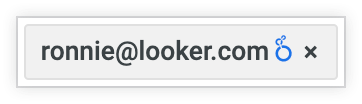
- 수신자로 일정 실행 옵션을 선택하기 전에 이메일이 추가되면 해당 옵션이 자동으로 사용 중지됩니다. 해당 이메일 주소가 수신자 목록에서 삭제되면 다시 사용할 수 있게 됩니다.
- 이메일 주소가 수신자로 일정 실행 옵션이 선택된 이후에 추가된 경우 이메일 주소를 추가하면 오류가 발생하고 이메일이 이메일 수신자 필드에서 자동으로 삭제됩니다. 수신자로 일정 실행 옵션은 사용 설정된 상태로 유지됩니다.
사용자가 수신자로 일정 실행이 사용 설정된 일정에 수신자로 등록된 후 사용자의 계정이 사용 중지된 특수한 경우, 다음 실행부터 사용 중지된 사용자에게 일정이 전송되지 않습니다. 사용자의 계정이 삭제되면 전체 일정이 수신자에게 전송되지 않습니다. see_schedules 권한이 있는 Looker 관리자 또는 사용자는 관리 패널의 스케줄러 기록 페이지에서 이 오류를 진단할 수 있습니다.
링크 포함
Looker 관리자가 Looker 인스턴스의 이메일 데이터 정책을 링크 및 데이터 보내기로 설정한 경우, 스케줄러는 링크 포함 옵션을 표시합니다. 이 옵션을 선택하면 이메일 데이터 전송에는 Looker로 연결되는 링크가 포함됩니다(전송된 Look 및 Explore의 경우 '전체 보고서 보기', 전송된 대시보드의 경우 '전체 대시보드 보기'로 표시됨).
이 링크를 사용하면 이메일 수신자가 Looker 인스턴스의 데이터를 추가로 탐색할 수 있습니다. 수신자는 Looker에 로그인하고 전송된 콘텐츠의 기반 모델에 액세스할 수 있는 권한이 있어야 Looker에서 해당 콘텐츠를 볼 수 있습니다. 데이터 전송 이메일에서 이 링크를 삭제하려면 링크 포함 체크박스를 선택 해제합니다.
형식 옵션
시각화 형식을 사용하지 않는 전송에는 시각화 옵션 적용 및 형식이 지정된 데이터 값이라는 추가 전송 옵션이 제공됩니다.
시각화 옵션 적용
이 옵션은 시각화 형식의 Look 또는 Explore 전송에서는 사용할 수 없습니다.
데이터 전송이 테이블 차트와 비슷하게 표시되도록 시각화 옵션 적용을 선택합니다. 시각화를 위해 구성된 플롯, 시리즈, 포맷 메뉴에서 다음 설정이 적용됩니다.
- 행 번호 표시
- 합계 숨기기
- 행 합계 숨기기
- 최대 500개의 행을 표시하거나 숨기도록 표시된 행을 제한
- 전체 필드 이름 표시
- 각 열의 커스텀 라벨(JSON — 상세함, 인라인 형식은 항상 필드 라벨이 아닌 원시 필드 이름을 사용합니다. Looker가 JSON 형식으로 필드를 렌더링하는 방법에 관한 자세한 내용은 JSON 형식 변경 커뮤니티 게시물을 참조하세요.)
- Excel 형식의 테이블 차트 시각화 전송을 위한 조건부 형식 지정
조건부 형식 지정은 확장에 따라 규칙이 적용되는 경우에만 테이블 차트 시각화로 Look 및 Explore의 Excel 전송에 표시됩니다.
Looker의 데이터 섹션 또는 대시보드 타일의 여기에서 탐색 창에 나타나는 데이터를 보내려면 Looker에 대해 시각화 옵션 적용을 선택 해제합니다. JSON - 라벨은 시각화 옵션 적용이 선택되지 않은 경우에도 라벨 필드를 사용합니다.
형식 지정된 데이터 값
이 옵션은 시각화 형식의 Look 또는 Explore 전송에서는 사용할 수 없습니다.
데이터 형식을 구성하려면 다음 안내를 따르세요.
- 데이터를 Looker의 탐색 환경과 더욱 유사하게 표시하려는 경우 형식 지정된 데이터 값을 선택합니다. 다만 일부 기능(예: 연결)은 일부 파일 형식에서는 지원되지 않습니다.
- 긴 숫자 반올림 또는 Looker 개발자가 배치했을 수 있는 적용된 특수 문자 추가와 같이 쿼리 결과의 특수 형식을 적용하지 않으려면 형식 지정된 데이터 값을 선택 해제합니다. 이는 주로 처리를 위해 데이터를 다른 도구에 입력할 때 선호됩니다.
테이블 해상도
시각화 형식으로 콘텐츠를 이메일에 전송할 때는 테이블 해상도 드롭다운 메뉴를 사용하여 시각화의 너비를 맞춤설정할 수 있습니다. 너비 옵션은 다음과 같습니다.
- 보통: 800픽셀
- 와이드: 1680픽셀
와이드를 선택한 경우 시각화 너비가 이메일 클라이언트에서 설정한 한도를 초과하면 이메일 전송 수신자가 전체 시각화를 보기 위해 가로로 스크롤해야 할 수도 있습니다.
시간대
기본적으로 Looker는 계정과 연결된 시간대를 사용하여 데이터 전송을 보낼 시기를 결정합니다. 계정에 연결된 시간대가 없는 경우 Looker에서 애플리케이션 시간대를 사용합니다. 다른 시간대를 지정하려면 커스텀 시간대 사용을 선택합니다. 선택한 시간대는 Look 또는 대시보드의 데이터에 영향을 주지 않으며 전송 시점에만 적용됩니다.
전송 테스트
테스트 보내기 버튼을 클릭하여 지정된 대상으로 일회성 테스트 전송을 보냅니다. 지금 테스트 옵션은 일부 고급 옵션 설정을 고려하지 않지만 선택한 필터는 준수합니다.
전송 저장
전송 설정 요약이 스케줄러 하단에 표시됩니다.
일회성 전송의 경우 전송 옵션 구성을 완료하면 전송 버튼을 클릭하여 콘텐츠를 지정된 대상으로 즉시 전송합니다.
반복 전송의 경우 전송 옵션 구성을 완료하면 모두 저장 버튼을 클릭하여 일정을 저장하고 창을 닫습니다. 전송 설정에 따라 콘텐츠가 전송됩니다. 스케줄러를 다시 열면 저장된 일정이 왼쪽 패널에 표시됩니다. 복제 또는 삭제 아이콘을 각각 클릭하여 일정을 복제하거나 삭제할 수 있습니다.
저장된 일정도 사용자 프로필의 생성한 일정 페이지에 표시되며 관리 패널의 일정 및 일정 기록 페이지에 표시됩니다. 자세한 내용은 이 페이지의 전송 보기 섹션을 참조하세요.
전송 보기
생성된 일정을 확인하고 적절한 권한이 있으면 Looker 인스턴스의 모든 일정을 확인할 수 있습니다.
내가 만든 전송 보기
생성한 모든 일정의 목록은 생성한 일정 페이지에서 사용자 프로필 아이콘을 클릭하고 일정을 선택하여 확인할 수 있습니다. 생성한 일정 보기 및 관리에 대한 자세한 내용은 예약된 데이터 전송 보기 페이지를 참조하세요.
다른 사용자가 만든 전송 보기
Looker 관리자가 일정 및 일정 기록 관리 페이지를 볼 수 있는 권한을 부여한 경우 전체 Looker 인스턴스의 모든 일정 목록을 볼 수 있습니다. 그러나 이러한 일정은 수정하거나 삭제할 수 없습니다.
알아두어야 할 사항
예약된 이메일 전송이 한 명 이상의 수신자에게 도달하지 못할 수 있습니다. 기본 모델에 오류가 있거나, 수신자가 데이터에 액세스할 수 없거나, 렌더링 문제 또는 페이지 오류가 있는 경우 이러한 상황이 발생할 수 있습니다.
몇 가지 다른 문제가 발생할 수 있습니다.
- 회사에서 Looker의 관리 섹션에 자체 이메일 설정을 지정한 경우 Looker 관리자는 설정이 올바르고 이메일 제공업체가 제대로 작동하는지 확인해야 합니다.
- 한도 설정에 따라 데이터 전송은 5,000개의 행으로 제한되거나 첨부파일이 포함된 이메일의 경우 최대 15MB, 인라인 콘텐츠가 포함된 이메일의 경우 최대 20MB의 파일 크기로 제한됩니다. 이 한도를 초과하는 행 또는 데이터가 포함된 이메일은 전송되지 않습니다.
- 이메일이 도착하긴 하지만 예상 시간에 전송되지 않는 경우 다른 Looker 태스크와 경합하고 있기 때문일 수 있습니다. 이러한 태스크에는 다른 예약된 이메일, 동시에 데이터를 탐색하는 많은 사용자 또는 빌드 중인 영구 파생 테이블이 포함될 수 있습니다. 이 경우 Looker 관리자에게 경합 태스크에 관해 문의하세요.
- 특정 이메일이 배포 목록에서 계속 사라지는 경우 사용자가 예약된 이메일을 수신 거부하기 때문일 수 있습니다. 개별 수신자가 전체 이메일 별칭을 수신 거부할 수 있으므로 그룹 이메일 별칭을 사용하여 여러 사용자에게 전송하는 경우 이 문제는 특히 어려울 수 있습니다. 수신 거부에 대해 알아보려면 스케줄러 수신 거부 이벤트 모니터링에 대한 Looker 커뮤니티 게시물을 확인하세요.

